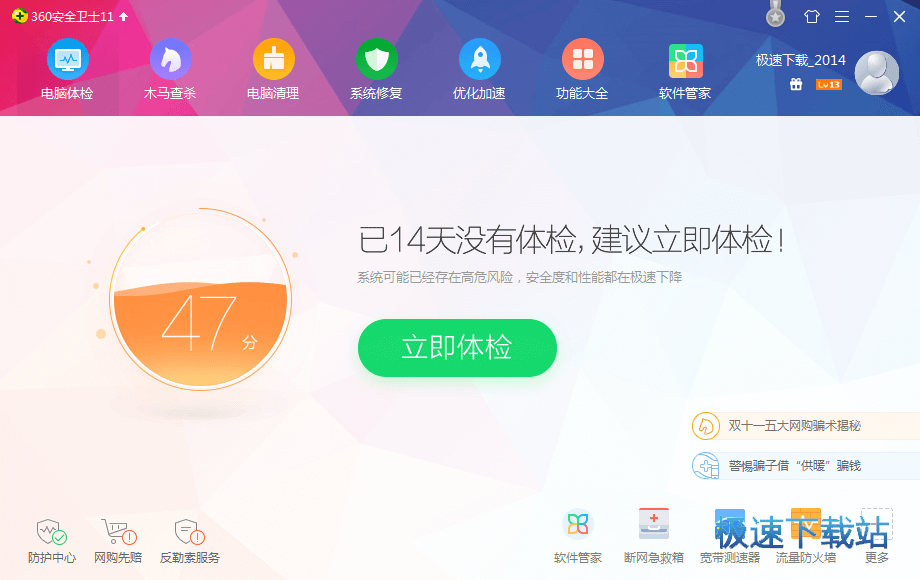360安全卫士如何管理电脑软件权限
时间:2022-03-07 10:40:49 作者:无名 浏览量:52
电脑上的很多软件往往会捆绑弹窗广告、开机启动等权限,怎样管理和关闭软件的这些权限呢?下面我们就来看看详细的教程。
1、电脑桌面上双击图标,打开软件。
2、软件窗口中,选择软件管家选项卡。

3、管家窗口中,选择净化选项卡。

4、净化选项卡中,选择软件权限管理选项。

5、软件权限管理窗口中,单击权限视角选项,窗口下方各软件就会按照权限分类显示。

6、单击软件视角选项,窗口下方就会按照软件分类显示各自的权限。
7、单击修改权限按钮,可以对软件权限设置阻止、允许和继续提醒。
以上就是360安全卫士管理电脑软件权限的教程,希望大家喜欢
360安全卫士 12.0.0.2001 官方版
- 软件性质:国产软件
- 授权方式:免费版
- 软件语言:简体中文
- 软件大小:83511 KB
- 下载次数:55446 次
- 更新时间:2022/3/7 5:01:04
- 运行平台:WinAll...
- 软件描述:电脑用了一段时间后感觉反应越来越慢了?可能是你的硬盘碎片文件太多,该清理一下了。... [立即下载]
相关资讯
相关软件
电脑软件教程排行
- 破解qq功能和安装教程
- 怎么将网易云音乐缓存转换为MP3文件?
- 比特精灵下载BT种子BT电影教程
- 微软VC运行库合集下载安装教程
- 土豆聊天软件Potato Chat中文设置教程
- 怎么注册Potato Chat?土豆聊天注册账号教程...
- 苏宁豆芽特色介绍及功能板块
- 浮云音频降噪软件对MP3降噪处理教程
- 英雄联盟官方助手登陆失败问题解决方法
- 蜜蜂剪辑添加视频特效教程
最新电脑软件教程
- 小红伞如何设置白名单
- 小红伞如何放"隔离区"的文件
- 瑞星杀毒软件如何查看白名单
- 路由优化大师使用教程
- 卡巴斯基如何进行病毒扫描
- 火绒安全软件如何锁定浏览器主页
- 火绒安全软件如何查看流量去向
- 百度杀毒网购保镖开启使用教程
- 360安全卫士如何管理电脑软件权限
- 如何在Microsoft PowerPoint 中制作信息图
软件教程分类
更多常用电脑软件
更多同类软件专题